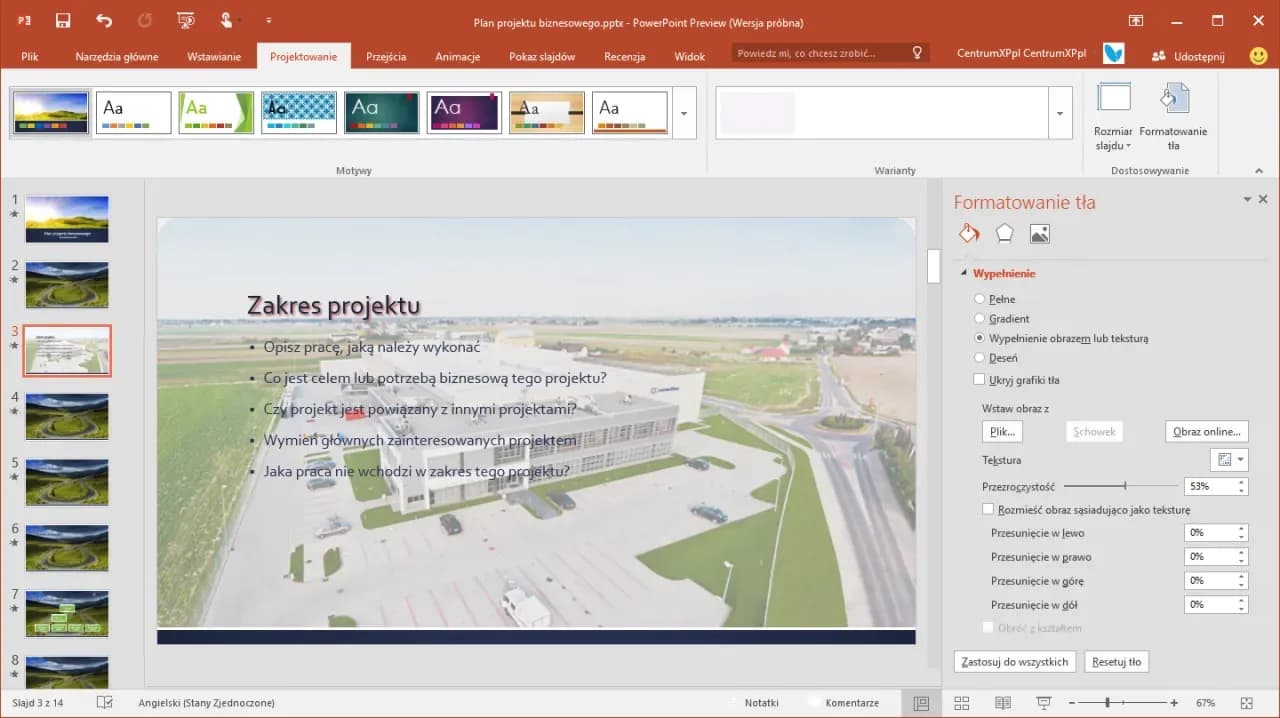Ustawienie tła w PowerPoint jest kluczowym elementem tworzenia atrakcyjnych prezentacji. Dzięki odpowiedniemu tłu można podkreślić treść slajdów oraz przyciągnąć uwagę odbiorców. W tym artykule przedstawimy prosty proces zmiany tła w PowerPoint, który pozwoli Ci na łatwe dostosowanie wyglądu Twojej prezentacji.
Aby zmienić tło, wystarczy otworzyć prezentację, wybrać slajd, na którym chcesz dokonać zmiany, a następnie przejść do zakładki "Projektowanie" i kliknąć "Formatuj tło". W kolejnych częściach artykułu omówimy różne typy tła, sposoby ich zastosowania oraz najczęstsze błędy, których warto unikać. Kluczowe informacje:- Zmiana tła w PowerPoint jest łatwa i szybka, wystarczy kilka kliknięć.
- Możesz wybierać spośród różnych typów tła, takich jak kolory, obrazy i gradienty.
- Ustawienie tła dla wszystkich slajdów zapewnia spójność wizualną prezentacji.
- Warto korzystać z motywów, które automatyzują proces ustawiania tła.
- Unikaj powszechnych błędów, takich jak słaba jakość obrazów czy nieodpowiednie kolory, aby poprawić estetykę tła.
- Możesz dostosować tło, dodając przezroczystość lub tworząc własne grafiki.
Jak ustawić tło w PowerPoint: Prosty proces dla początkujących
Zmiana tła w PowerPoint to kluczowy krok w tworzeniu atrakcyjnych prezentacji. Aby ustawić tło w PowerPoint, wystarczy wykonać kilka prostych kroków. Pierwszym krokiem jest otwarcie prezentacji, w której chcesz dokonać zmian. Następnie wybierz slajd, na którym planujesz zmienić tło, aby skoncentrować się na konkretnej części swojej prezentacji.
Kiedy już wybierzesz odpowiedni slajd, przejdź do zakładki "Projektowanie" w górnym menu. Tam znajdziesz opcję "Formatuj tło". Kliknij ją, aby uzyskać dostęp do różnych opcji tła, które możesz zastosować. Pamiętaj, że możesz wybrać zarówno kolory, jak i obrazy, co pozwala na dostosowanie wyglądu slajdu do twoich potrzeb.
Wybór odpowiedniego tła: Kolory, obrazy i gradienty
W PowerPoint dostępnych jest wiele opcji tła, które można wykorzystać do wzbogacenia prezentacji. Możesz wybierać spośród kolorów, obrazów oraz gradientów, w zależności od efektu, jaki chcesz osiągnąć. Kolory jednolite są idealne, gdy chcesz, aby tekst był łatwy do odczytania, podczas gdy obrazy mogą dodać atrakcyjności wizualnej.
Gradienty to świetny sposób na dodanie głębi do tła, łącząc dwa lub więcej kolorów w płynny sposób. Wybór odpowiedniego tła jest kluczowy, ponieważ wpływa na czytelność i estetykę całej prezentacji. Poniżej przedstawiamy porównanie różnych typów tła, które możesz wykorzystać w swoich slajdach.
| Typ tła | Zalety | Wady |
| Kolor jednolity | Łatwy do odczytania, minimalistyczny | Może być zbyt prosty |
| Obraz | Wzbogaca wizualnie, przyciąga uwagę | Może utrudniać czytelność tekstu |
| Gradient | Dodaje głębi, estetyczny wygląd | Może być trudny do dopasowania z tekstem |
Jak dodać tło do pojedynczego slajdu: Krok po kroku
Aby dodać tło do slajdu w PowerPoint, postępuj zgodnie z poniższymi krokami. Najpierw otwórz prezentację i wybierz slajd, na którym chcesz zmienić tło. Następnie przejdź do zakładki "Projektowanie", która znajduje się w górnym menu. W tej zakładce znajdziesz opcję "Formatuj tło". Kliknij ją, aby uzyskać dostęp do różnych opcji tła.
W oknie, które się pojawi, masz możliwość wyboru różnych typów tła. Możesz wybrać kolor jednolity, dodać obraz lub zastosować gradient. Po dokonaniu wyboru, pamiętaj, aby kliknąć "Zastosuj do slajdu", aby upewnić się, że zmiany zostaną zapisane. Zmiana tła dla pojedynczego slajdu pozwala na personalizację prezentacji i dostosowanie jej do konkretnego tematu lub stylu.
Ustawienie tła w PowerPoint dla wszystkich slajdów: Efektywność i spójność
Jeśli chcesz, aby wszystkie slajdy w prezentacji miały to samo tło, możesz to zrobić w prosty sposób. Wybierz slajd, na którym chcesz ustawić tło, a następnie przejdź do zakładki "Projektowanie". Kliknij "Formatuj tło" i dokonaj wyboru tła, które chcesz zastosować. Następnie, zamiast klikać "Zastosuj do slajdu", wybierz "Zastosuj do wszystkich slajdów". Dzięki temu wszystkie slajdy w prezentacji będą miały jednolite tło, co zwiększy spójność wizualną.
Ustawienie tła dla wszystkich slajdów to świetny sposób na ułatwienie pracy nad prezentacją. Zyskujesz nie tylko czas, ale także pewność, że wszystkie slajdy będą wyglądać profesjonalnie i harmonijnie. Pamiętaj, że dobrze dobrane tło może znacząco wpłynąć na odbiór Twojej prezentacji.
Jak zastosować tło do całej prezentacji: Wskazówki i triki
Aby zastosować tło do całej prezentacji w PowerPoint, warto zwrócić uwagę na kilka kluczowych aspektów. Po pierwsze, ważne jest, aby tło było spójne z tematyką prezentacji, co pomoże w utrzymaniu uwagi odbiorców. Używając jednego tła dla wszystkich slajdów, stworzysz harmonijny wygląd, który ułatwi odbiór treści. Zastosowanie tego samego tła pozwala również na oszczędność czasu, ponieważ nie musisz zmieniać tła dla każdego slajdu z osobna.
Warto również zastanowić się nad kolorystyką i stylem tła. Użycie jasnych kolorów może poprawić czytelność tekstu, podczas gdy ciemniejsze tła mogą dodać elegancji. Pamiętaj, aby unikać zbyt skomplikowanych wzorów, które mogą odciągać uwagę od prezentowanej treści. Dobrym pomysłem jest przetestowanie różnych opcji tła i wyboru tego, które najlepiej pasuje do Twojej prezentacji.
Korzystanie z motywów: Jak zautomatyzować ustawienia tła
PowerPoint oferuje możliwość korzystania z motywów, co znacznie ułatwia automatyzację ustawień tła w prezentacji. Motywy to zestawy kolorów, czcionek i efektów graficznych, które można zastosować do całej prezentacji. Aby skorzystać z tej funkcji, przejdź do zakładki "Projektowanie" i wybierz jeden z dostępnych motywów. Każdy motyw zawiera zdefiniowane tło, które automatycznie zastosuje się do wszystkich slajdów.
Wybierając motyw, upewnij się, że pasuje on do tematu Twojej prezentacji. Możesz również dostosować motyw, aby lepiej odpowiadał Twoim potrzebom. W ten sposób zaoszczędzisz czas i zapewnisz spójność wizualną w całej prezentacji. Pamiętaj, że dobrze dobrany motyw może znacząco wpłynąć na profesjonalny wygląd Twojej pracy.
Rozwiązywanie problemów z tłem w PowerPoint: Najczęstsze błędy i ich unikanie
Użytkownicy PowerPoint często napotykają na różne problemy związane z tłem prezentacji. Najczęstsze z nich to niska jakość obrazów oraz konflikty kolorów. Niska jakość tła może sprawić, że prezentacja będzie wyglądać nieprofesjonalnie, a kolory mogą się zlewać, co utrudnia odczytanie tekstu. Ważne jest, aby zrozumieć, jak unikać tych problemów, aby Twoja prezentacja była estetyczna i efektywna.
Aby poprawić jakość tła, zawsze wybieraj obrazy w wysokiej rozdzielczości. Upewnij się, że używasz grafik, które są odpowiednie do rozmiaru slajdu. Jeśli chodzi o kolory, stosuj kontrastujące zestawienia, aby zapewnić czytelność. Unikaj zbyt jaskrawych lub intensywnych kolorów, które mogą odciągać uwagę od treści. Właściwe dobranie tła oraz kolorów jest kluczowe dla sukcesu Twojej prezentacji.
Problemy z jakością obrazu: Jak poprawić estetykę tła
Problemy z jakością obrazu mogą znacząco wpłynąć na odbiór Twojej prezentacji. Aby uniknąć nieestetycznych efektów, zawsze korzystaj z grafik o wysokiej rozdzielczości. Obrazy o niskiej jakości mogą być rozmyte i nieczytelne, co sprawia, że cała prezentacja traci na profesjonalizmie. Zanim dodasz obraz do swojego slajdu, sprawdź jego rozdzielczość oraz format. Najlepiej sprawdzają się pliki PNG lub JPEG w wysokiej jakości.
Innym sposobem na poprawę estetyki tła jest użycie filtrów lub efektów, które mogą dodać głębi i tekstury. Możesz również dostosować przezroczystość tła, aby tekst był bardziej czytelny. Pamiętaj, aby zawsze testować tło na różnych urządzeniach, aby upewnić się, że wygląda dobrze na każdym ekranie.
Czytaj więcej: Punkty edukacyjne jak i za ile: poznaj wartości i wymagania szkoleń
Utrzymanie spójności wizualnej: Wskazówki na temat kolorów i czcionek

Utrzymanie spójności wizualnej w prezentacji jest kluczowe dla jej profesjonalnego wyglądu i efektywności. Wybór odpowiednich kolorów oraz czcionek ma ogromny wpływ na to, jak odbiorcy postrzegają Twoje przesłanie. Dlatego ważne jest, aby kolory tła, tekstu oraz elementów graficznych były ze sobą harmonijnie skomponowane. Używaj zaledwie kilku kolorów, aby uniknąć wizualnego chaosu i zapewnić, że każdy slajd jest łatwy do zrozumienia.
Wybierając kolory, warto kierować się zasadą kontrastu. Na przykład, jeśli tło jest ciemne, tekst powinien być jasny, aby był dobrze widoczny. Również dobierając czcionki, upewnij się, że są one czytelne i pasują do charakteru prezentacji. Zbyt ozdobne czcionki mogą być trudne do odczytania, zwłaszcza z daleka. Dlatego lepiej postawić na prostotę i elegancję, wybierając czcionki sans-serif dla nagłówków oraz serif dla treści głównej.
Wskazówki dotyczące kolorów i czcionek
Aby zapewnić spójność wizualną, warto zastosować kilka zasad przy wyborze kolorów i czcionek. Oto kilka praktycznych wskazówek:
- Wybierz paletę kolorów składającą się z 3-5 kolorów, które będą dominować w całej prezentacji.
- Używaj kolorów, które pasują do tematu Twojej prezentacji, np. stonowane kolory dla formalnych tematów, a żywe dla bardziej kreatywnych.
- Wybierz jedną lub dwie czcionki, które będą używane w całej prezentacji, aby zachować spójność.
Jak wykorzystać animacje do wzbogacenia tła w PowerPoint
Wykorzystanie animacji w prezentacjach PowerPoint to sposób na dodanie dynamiczności i zaangażowania do Twojego wystąpienia. Zamiast statycznych tła, możesz zastosować subtelne animacje, które przyciągną uwagę widzów i nadadzą prezentacji nowoczesny charakter. Na przykład, delikatne przesuwanie lub zanikanie tła może pomóc w podkreśleniu kluczowych informacji, które prezentujesz na slajdach.
Warto również rozważyć użycie interaktywnych elementów, takich jak przyciski nawigacyjne, które umożliwiają widzom interakcję z prezentacją. Dzięki temu możesz stworzyć bardziej angażujące doświadczenie, które nie tylko informuje, ale także zachęca do aktywnego uczestnictwa. W miarę jak technologia i trendy w prezentacjach się rozwijają, umiejętność wprowadzania animacji i interakcji stanie się coraz bardziej cenna w efektywnym komunikowaniu się z publicznością.